Personalizar el Apple Watch: guía completa para hacerlo
El Apple Watch es el dispositivo más personal de Apple, y así puedes personalizarlo para que sea único.

El Apple Watch es uno de los dispositivos más personales de Apple. Tenemos muchas esferas diferentes que podemos editar, y lo podemos complementar con diferentes correas. Por eso vamos a explicarte cómo tener un Apple Watch único gracias a una completa guía para personalizar tu Apple Watch al máximo para que sea un dispositivo todavía más especial.
Personalizar la esfera del Apple Watch
Podemos personalizar las esferas del Apple Watch desde el propio reloj o desde la app Watch del iPhone. Personalmente creo que es más sencillo hacerlo desde el iPhone, pero vamos a explicarte ambas formas para que personalices tu Apple Watch como prefieras.
Personalizar las esferas desde el Apple Watch
Para personalizar una esfera que ya tenemos creada, simplemente tienes que mantener pulsada la pantalla del Apple Watch y tocar debajo de la esfera que quieras personalizar en el botón Editar. Dentro de cada esfera tenemos diferentes tipos de personalizaciones, tanto deslizando hacia la derecha como hacia arriba y abajo con la Corona Digital.
Si quieres crear una esfera desde cero en el Apple Watch, mantén pulsada la pantalla, desliza hasta la derecha del todo y toca en el "+" grande. Ahí podrás escoger nuevas esferas y personalizarlas tanto deslizando por la pantalla como con la Corona Digital.
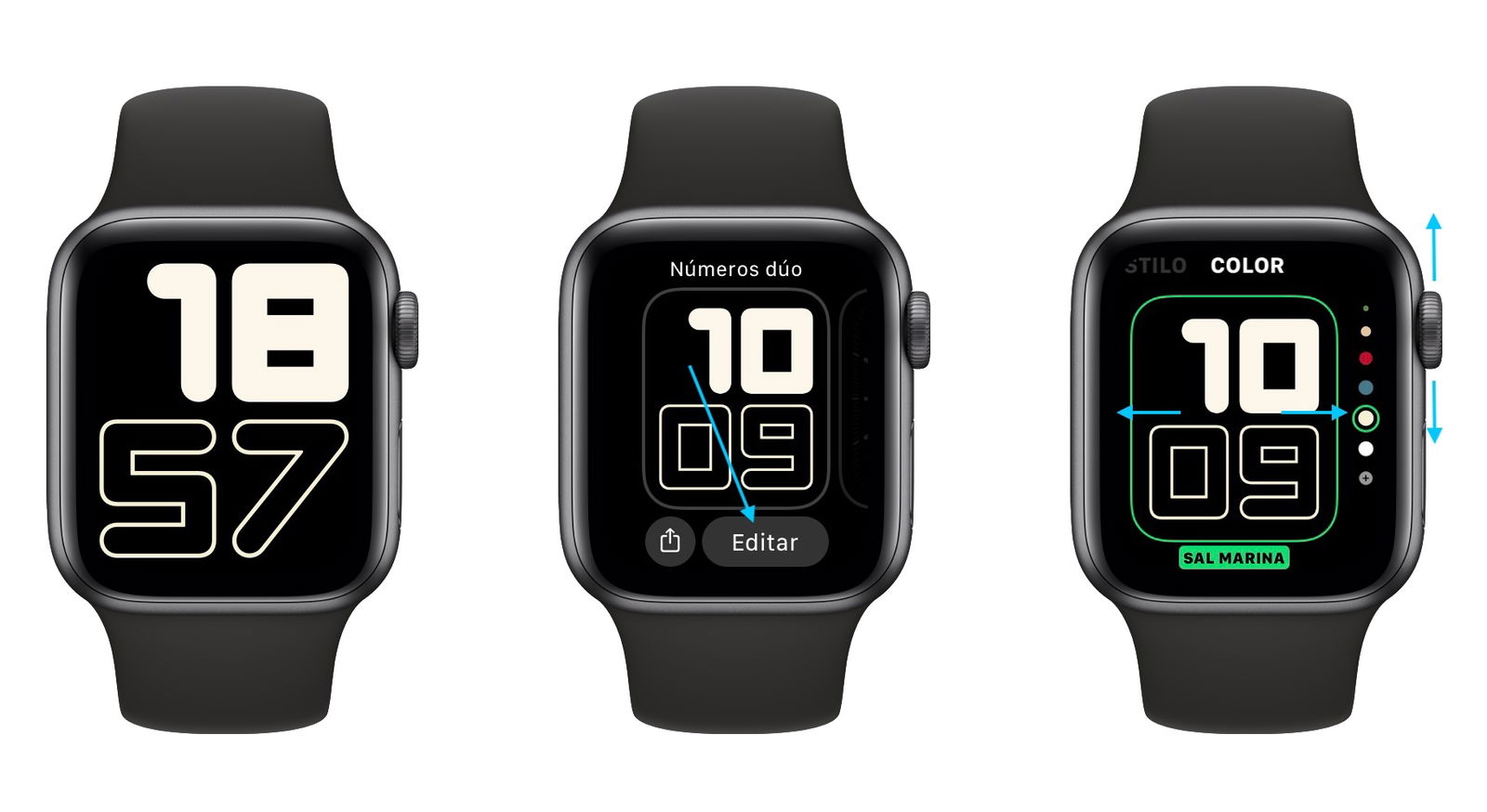
Personalizar las esferas desde el Apple Watch
Personalizar las esferas desde el iPhone
Otra opción para personalizar las esferas del Apple Watch es hacerlo desde la app Watch disponible en el iPhone. Una vez hayamos abierto al app en el iPhone debemos pulsar abajo en Galería de esferas, y nos aparecerán todas las que están disponibles.
Simplemente entra en la que quieres editar y añadir al Apple Watch, dentro verás muchos ajustes relacionados con los colores, el tipo de esfera y las Complicaciones disponibles. Una vez las hayas personalizado, toca arriba en Añadir.
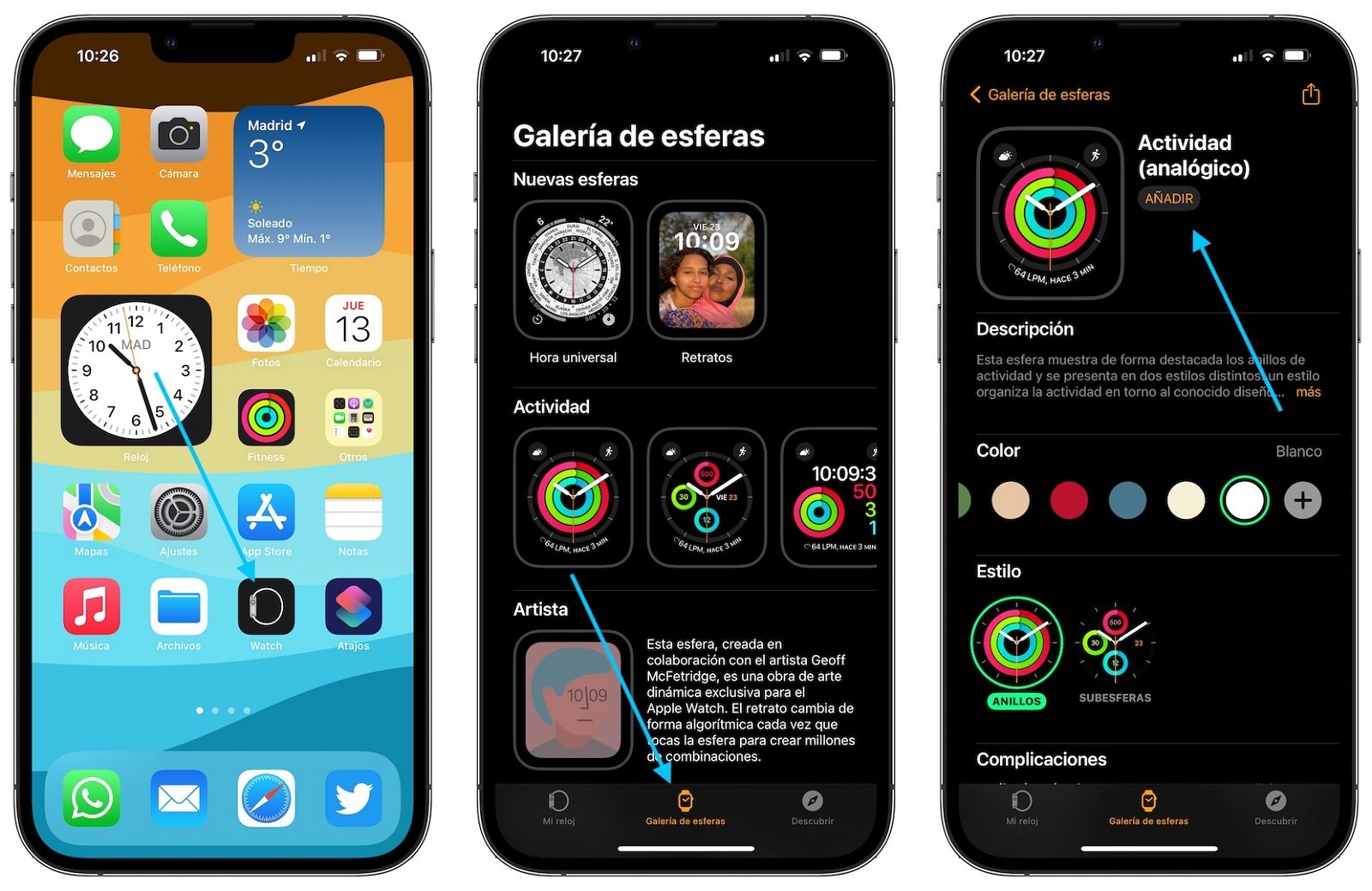
Personalizar las esferas desde el iPhone
Qué son las Complicaciones del Apple Watch
Las Complicaciones son una de las mejores formas de personalizar el Apple Watch, son una especie de widgets que aparecen en la esfera y que pueden mostrar información extra de una determinada aplicación. Al pulsar sobre ellas se abrirá la app en cuestión. Es una forma genial de tener información relativa al tiempo, el calendario y otras funciones.
No todas las esferas son compatibles con las Complicaciones, sobre todo las que tienen esferas grandes que ocupan toda la pantalla. Sin embargo la gran mayoría de esferas son compatibles con esta forma de edición.
Cómo cambiar las esferas en el Apple Watch
Una vez tengas las esferas añadidas al Apple Watch, cambiar de una a otra es un proceso realmente sencillo. Las esferas son como las páginas de inicio del iPhone, y para cambiar de una a otra simplemente tenemos que deslizar hacia la derecha o la izquierda en la pantalla del reloj.
Cómo cambiar el orden de las esferas del Apple Watch
Podemos acumular muchos esferas en nuestro Apple Watch, pero afortunadamente podemos cambiar el orden en el que aparecen. Como suele ser habitual, podemos hacerlo desde el propio reloj o desde el iPhone.
- Desde el Apple Watch: mantén pulsada la pantalla hasta entrar en el modo edición y mantén apretada una esfera para moverla a donde quieras.
- Desde el iPhone: entra en la app Watch y arriba en Mis esferas pulsa en Editar, toca sobre las tres rayas de cada esfera para moverla y cambiarla de posición.
Cómo eliminar esferas en el Apple Watch
Si ya no te gusta una esfera, puedes eliminarla de una forma muy rápida, tanto desde el propio Apple Watch como desde la app del iPhone, así es como se hace:
- Desde el Apple Watch: mantén pulsada la pantalla hasta entrar en el modo edición y desliza hacia arriba la esfera que quieras eliminar, luego toca en Eliminar.
- Desde el iPhone: entra en la app Watch y arriba en Mis esferas pulsa en Editar, toca sobre el icono rojo y en Eliminar.
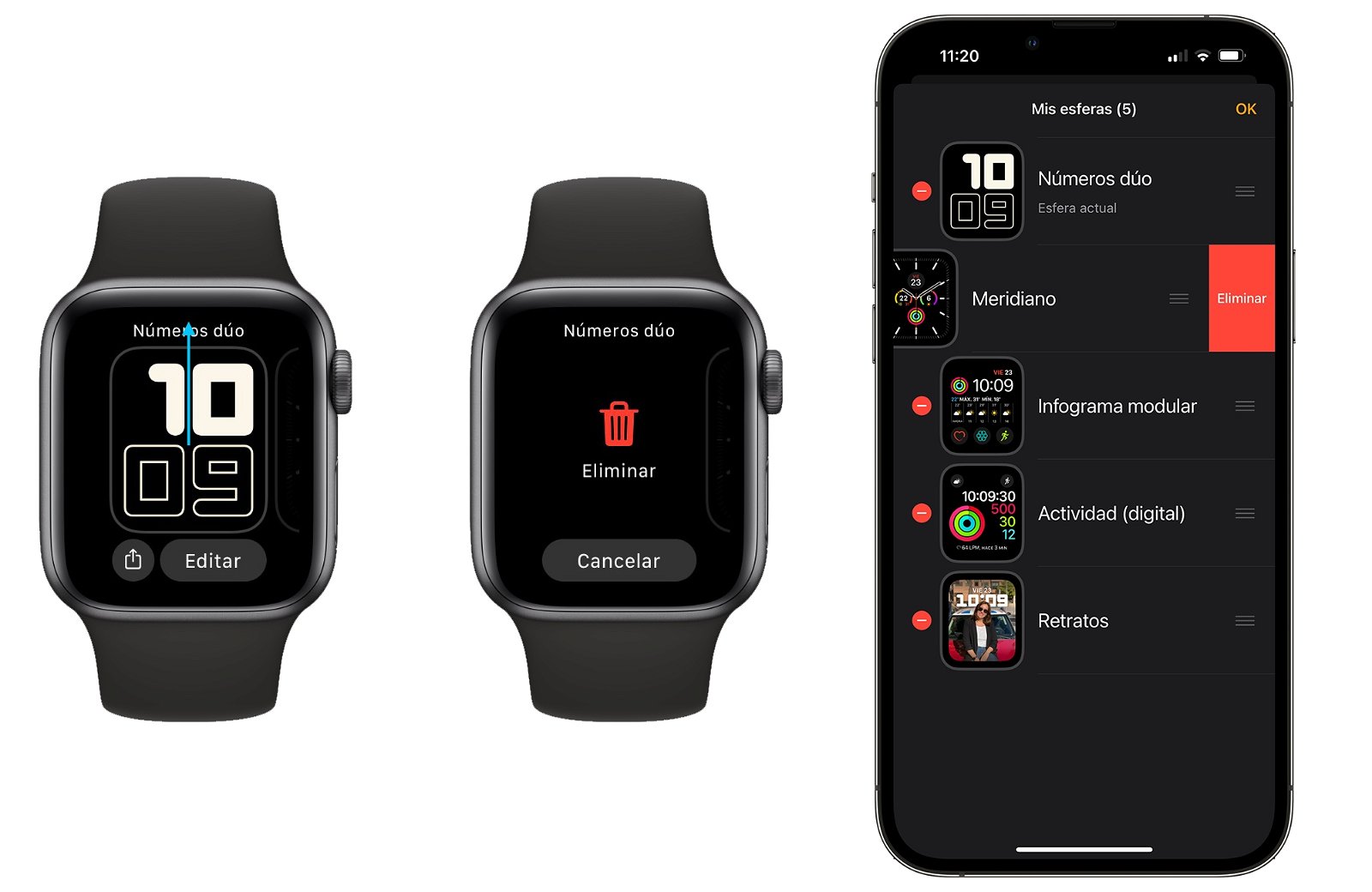
Opciones para eliminar esferas del Apple Watch
Cambiar el fondo de pantalla del Apple Watch
En el Apple Watch no tenemos fondos de pantalla como los que podemos tener en otros dispositivos como puede ser un iPhone o un iPad, lo que tenemos son esferas. Sin embargo, podemos crear una esfera personalizada con cualquier foto o fondo de pantalla que tengamos descargado en el iPhone. Los pasos a seguir para "cambiar el fondo de pantalla" del Apple Watch son los siguientes:
- Entra en la app Watch de tu iPhone.
- Ahora toca abajo en Galería de esferas.
- Localiza t toca en la esfera Fotos.
- Tocando en Fotos puedes escoger la foto que quieres usar, un álbum o dinámico, que muestra tus recuerdos.
- Cuando hayas terminado pulsa en Añadir.

Esfera con fotos
También puedes hacerlo desde el Apple Watch manteniendo pulsada la pantalla, deslizando hasta la derecha, pulsando en el "+" y escogiendo la esfera Fotos.
Descargar nuevas esferas en el Apple Watch
Desde hace varias versiones de watchOS podemos descargar esferas, aunque la opción oficial de Apple no permite salirse de sus normas y reglas. Es decir, las esferas que puedes descargar son simplemente ediciones diferentes de las esferas ya existentes. Existen apps para poder compartir estas esferas, y una de las mejores es Watchfacely.
Sin embargo también existe otra app que nos permite tener casi cualquier tipo de esfera en nuestro Apple Watch, una forma de personalizarlo con esferas de relojes famosos como Casio o Rolex. Es una app especial llamada Clockology que ya te hemos enseñado a configurar correctamente, porque no es algo sencillo.
Así es como puedes personalizar al máximo tu Apple Watch. Las esferas disponibles son muy personalizables, y podemos hacerlo nosotros mismos o descargar creaciones de otros usuarios. Y si quieres personalizarlo al máximo y eres un usuario avanzado, puedes poder prácticamente cualquier esfera en tu Apple Watch.
Puedes seguir a iPadizate en Facebook, WhatsApp, Twitter (X) o consultar nuestro canal de Telegram para estar al día con las últimas noticias de tecnología.